Chrome 73 ima tamni način rada. Ova je nova značajka dostupna i za Windows 10 i macOS. Nažalost, iako na macOS-u djeluje izvrsno, u sustavu Windows 10 je na pola. Ako koristite Mac, omogućavanje tamnog načina rada na Chromeu je jednostavno. Ako imate Windows 10, trebat će mali trik da biste uspjeli.
Chrome tamni način rada - macOS
Ažurirajte Chrome na najnoviju verziju. Da biste ažurirali Chrome, kliknite gumb s više opcija u gornjem desnom kutu i odaberite Pomoć> O Chromeu. Nakon što otvorite stranicu Chrome About About, ona će automatski provjeriti postoje li ažuriranja i ažurirati vas na Chrome 73. Za ažuriranje ćete trebati ponovo pokrenuti preglednik.

Na macOS-u Chrome će se prebaciti u tamni način radasamo ako upotrebljavate tamnu temu sustava. Da biste ga primijenili, otvorite aplikaciju System Preferences (Prijenos sustava) i idite na Opću postavku. Odaberite tamnu temu i Chrome će promijeniti svoj sučelje kako bi se odrazio. Možete vidjeti da ga nema u nekim područjima, tj. Da su oznake na web lokacijama za brzo biranje nečitljive.
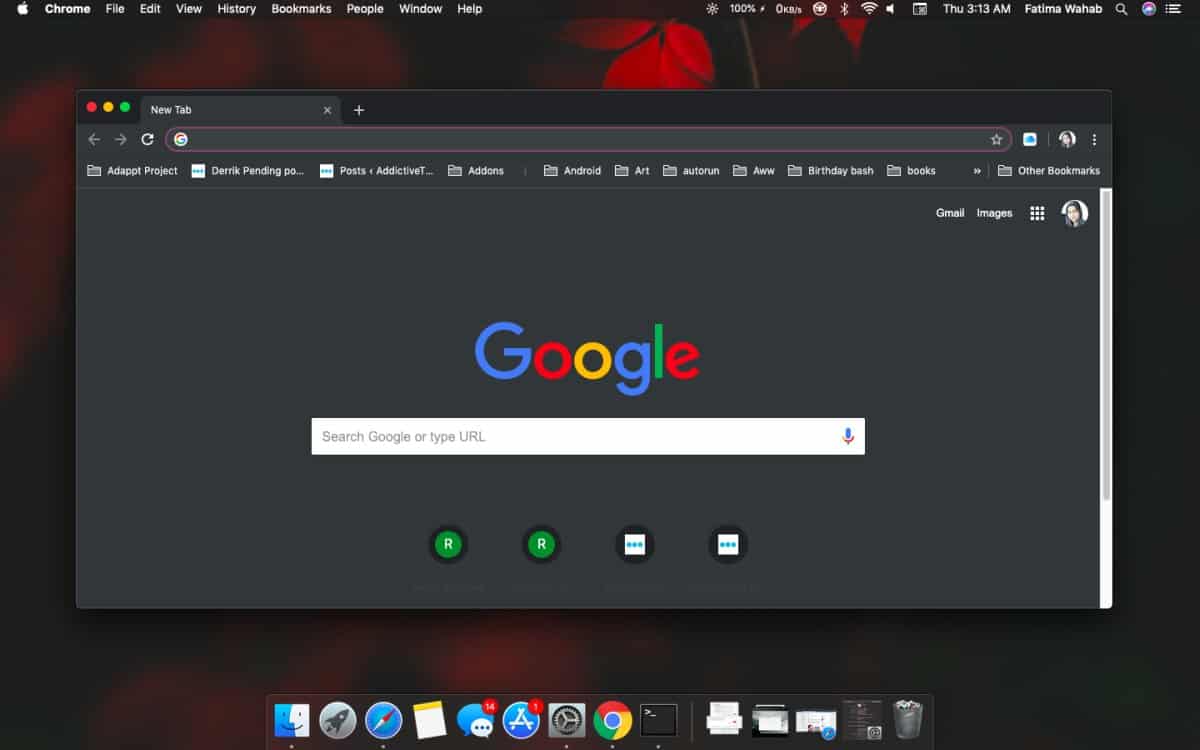
Chrome tamni način rada - Windows 10
Mračni način rada na Chromeu nije službeno dostupan za sustav Windows 10. Možete ga prisiliti da omogućite prekidač i to ima nedostataka koje ćemo upoznati nešto kasnije.
Da biste koristili tamni način Chrome u sustavu Windows 10, izraditeprečac za radnu površinu za Chrome. Kliknite ga desnom tipkom miša i odaberite kontekstni izbornik Svojstva. U prozoru svojstava idite na karticu Prečac i u ciljno polje nakon dodavanja jednog prostora unesite sljedeće.
-force-dark-mode
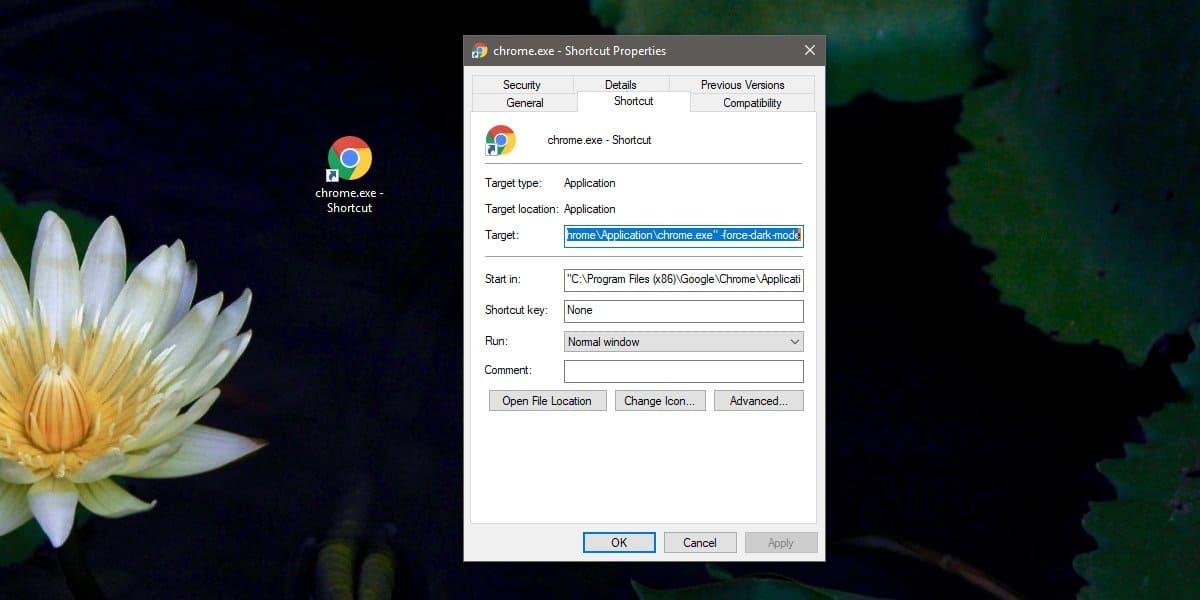
Zatvorite Chrome, a zatim ga otvorite pomoću prečaca. Trebali biste vidjeti mračni mod. Ako to ne želite, ponovno pokrenite sustav.
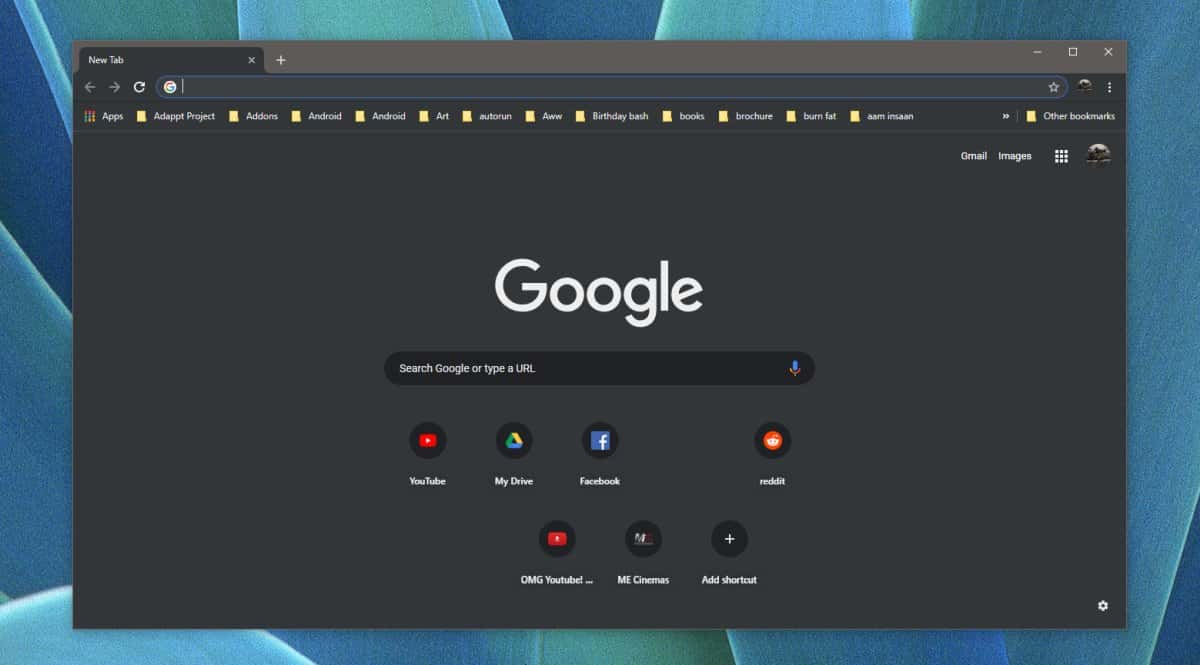
Spomenuli smo da to ima nedostataka iNedostatak je taj što u sustavu Windows 10 Chrome 73 ne slijedi temnu / svijetlu temu sustava. Možete promijeniti temu u svijetlu temu i ako koristite isti taj prečac za otvaranje Chromea, i dalje će se otvoriti u mračnom načinu.
Ako trebate prebaciti između tamnog i svijetlognačin rada na Chromeu, možete stvoriti drugu prečicu i ostaviti je nepromijenjenom. Koristite uređenu prečac kada trebate otvoriti Chrome s tamnim načinom rada. Pomoću nerevidirane prečice otvorite Chrome u svjetlosnom načinu.
Budući da koristite prekidač, nećete moćikoristiti bilo koji drugi prekidač s Chromom, a to bi mogao biti problem ako se oslanjate na jedno svakodnevno. Alternativa je samo da pričekate da stigne Chrome 74. Trebat će samo nekoliko tjedana, a radit će s temom Windows 10 light / dark.













komentari